
Мазмуну:
- 1 -кадам: Бул долбоор үчүн керектүү бөлүктөр жана программалык камсыздоо
- 2 -кадам: Портативдүү ТВ / DVD ойноткучун бузуу
- 3 -кадам: Үн чыпкасын жасоо
- 4 -кадам: Бул долбоорго керектүү программалык камсыздоону орнотуу
- 5 -кадам: Rapberry Pi Zero үчүн аудиону конфигурациялоо
- 6 -кадам: Эгерде Gpio Readall буйругу иштебесе
- 7 -кадам: Бул ноутбукка оюнду жүктөө
- 8 -кадам: Корутунду жана бул долбоордун кошумча идеялары
- Автор John Day [email protected].
- Public 2024-01-30 10:41.
- Акыркы өзгөртүү 2025-01-23 14:52.



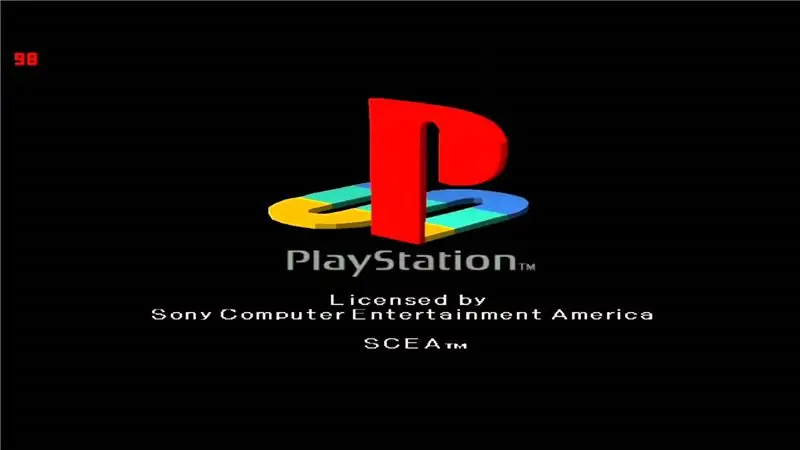
Салам балдар, бул үйрөткүчтө биз Raspberry Pi менен портативдүү оюн ноутбукун курууну үйрөнөбүз. Оюн ноутбук десем, мен базарда сатылган High End ноутбукту айткым келбейт. Сиз бул ноутбукта Windows оюндарын ойной албайсыз. Бирок сиз бардык ретро оюндарды ойной аласыз. Ошентип, сиз бул долбоор үчүн Retropie сүрөтүн колдонуп жатканымды туура түшүндүңүз. Бул көрсөтмөнү окууну баштоодон мурун мен сизге бул проекти үчүн даярдалган youtube видеосун көрүүнү сунуштайм.
1 -кадам: Бул долбоор үчүн керектүү бөлүктөр жана программалык камсыздоо



Ошентип, бул долбоорду куруу үчүн сиз үйүңүздө жаткан көчмө телекөрсөтүү / DVD ойноткучту аласыз же кең пейил досуңуздан карызга ала аласыз. Андан кийин сизге малина пи керек болот, албетте, ар кандай малина пи кылат, бирок мен колдоном малина pi нөл w. Эми, эгер сиз мага окшоп малина нөлүн колдоно турган болсоңуз, анда аудио үчүн кошумча схема жасашыңыз керек болот, анткени анда малина pi 3 сыяктуу аудио уячасы жок.
Аудио тактасы үчүн бул компоненттер талап кылынат:
- Эки 270 Ом каршылыгы
- Эки 150 Ом резистор
- Эки 33 нФ керамикалык конденсатор
- Эки 10 uF электролиттик конденсатор
Булардан тышкары сизге эркек жана ургаачы төөнөгүчтөр да керек болот. Кээ бир зымдар жана ПКБнын прототиби.
Сиз ошондой эле бул жерден ретропия сүрөтүн жүктөп алышыңыз керек:
SD-КАРТАга сүрөттү жүктөө үчүн Win32 Disk Imager керек болот, ал тургай Etcher бул ишти аткарат.
Win32 Disk Imagerди бул жерден жүктөп алыңыз:
жана Etcher бул жерден:
2 -кадам: Портативдүү ТВ / DVD ойноткучун бузуу


Бул сиздин портативдүү DVD ойноткучуңузда AV видео киргизүүсү болсо, анда бул кадамдын кереги жок, анда сиздин жашооңуз бир аз жеңилирээк жана сиз бул кадамды өткөрүп жибере аласыз.
Бул бөлүк кээ бир адамдар үчүн кыйын болушу мүмкүн, бирок аракет кылсаңыз, анын жолун табарыңызга ишенесиз. Процессор видео сигналды IC дисплейине өткөрө турган зымды / жолун табышыңыз керек. Процессор көбүнчө сиз таба турган эң чоң чип болуп саналат жана казыктардын саны көп. Кээ бир көчмө DVD ойноткучтун дисплей үчүн өзүнчө схемасы бар (меники сыяктуу). Анан жөн эле дисплей тактасына башкы тактаны туташтырган кабелди бузуу керек. Менин учурда, туташтыргыч кабелинин pinout схемасында басылып чыккан. Бирок, эгерде бул сиздин жагдайыңызда болбосо, анда Google'ду Display IC үчүн киргизе аласыз.
Жогорудагы сүрөттө көрүнүп тургандай, менин туташтыргыч кабелимдин pinouts дисплей тактасында берилген. Мага үч пин кызыктуу көрүндү жана алар TV/AV, TV, Y (өйдөдөгү сүрөттөрдү караңыз). TV/AV сыналгы менен DVD режиминин ортосундагы режимди өзгөртүү үчүн колдонулат. ТВ - бул ТВнын видео кириши, ал Y - DVD видео кириши. Менин учурда, мен телевизордун киришин тандап алам, анткени ал сапаттуу дисплей берди. Ошентип, мен жөн эле сыналгынын зымын кесип, анын ордуна малинанын пи чыгаруусу менен алмаштырдым.
Эгер сиз бул кадамды ийгиликтүү аяктасаңыз, анда куттуктайбыз, анткени бул эң кыйын кадам жана кийинки кадамдар абдан оңой.
3 -кадам: Үн чыпкасын жасоо
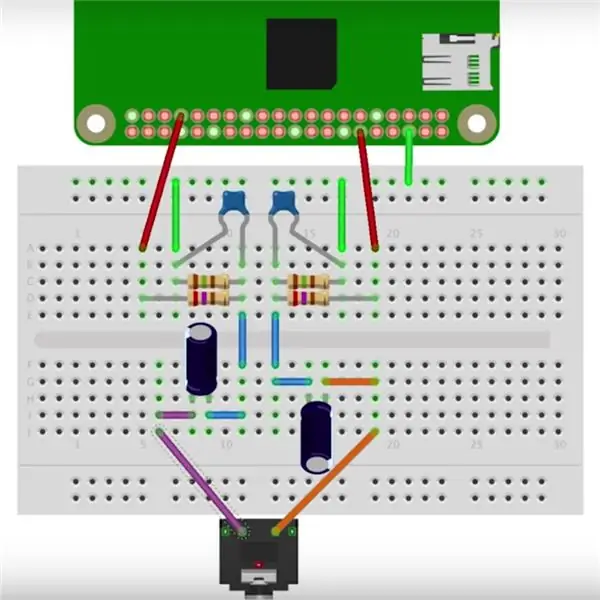
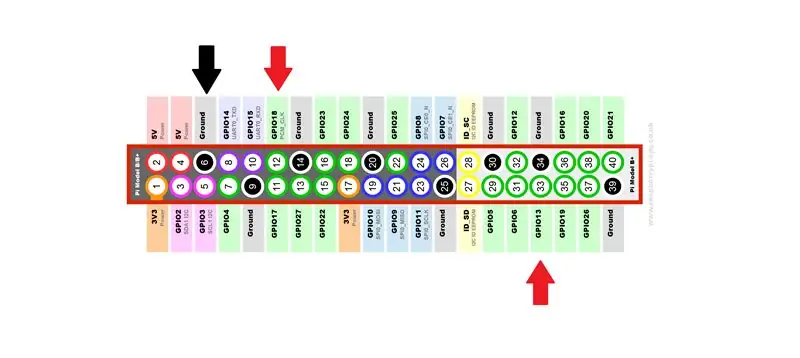

Бул үчүн мен adafruit вебсайтына кайрылдым:
Бул кадам малина pi нөлүн колдонсоңуз гана керек, анткени малина pi нөлүндө курулган аудио чыпкасы жок.
Схема стерео чыгаруу үчүн gpio 13 жана gpio 18 экөөнү тең колдонот. бирок мен gpio 18ди гана колдондум, анткени мен моно аудио чыгарууга каршы эмесмин. Мен бул чыпканын чыгарылышын Portable DVD ойноткучтун борттогу аудио күчөткүчүнө туташтырдым. Сураныч, сизге үн күчөткүч керек, эгер сиз борттогу күчөткүчтү колдоно албасаңыз, анда аудио күчөткүч жасашыңыз керек болот. Аудио чыпканын чыгарылышын динамикке түз байланыштыра албайсыз.
4 -кадам: Бул долбоорго керектүү программалык камсыздоону орнотуу
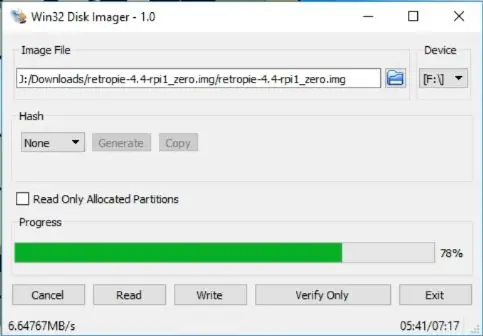
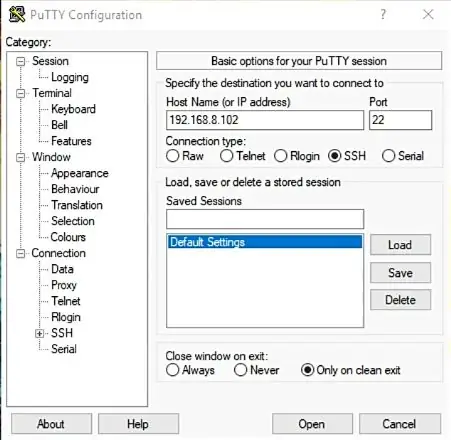
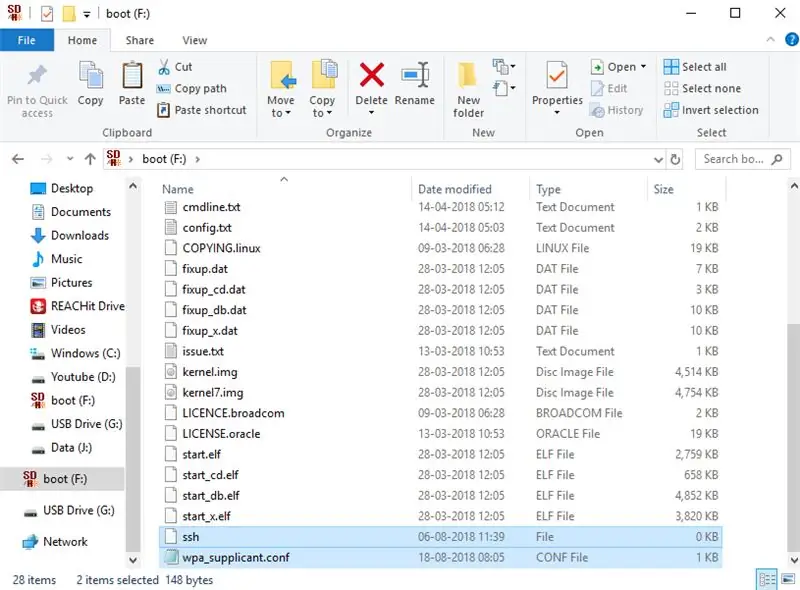
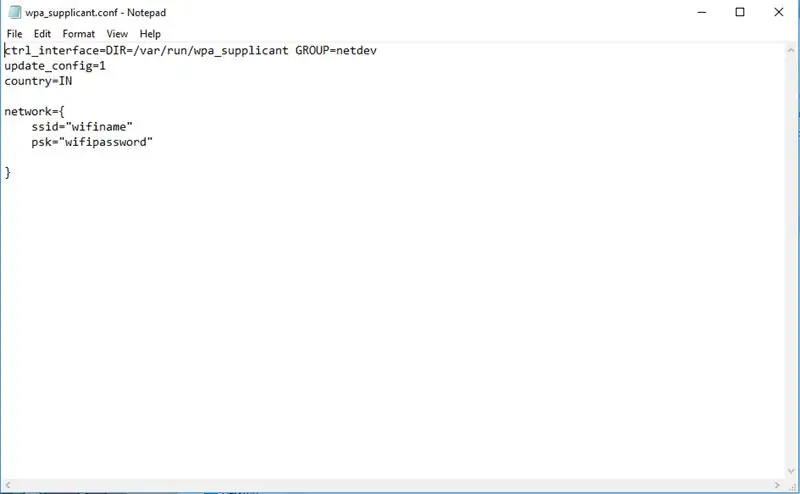
Эми аудиобуздун иштеп жаткандыгын текшерүү убактысы келди, бирок ага чейин Retropie сүрөтүн sdcard картасына чагылдыруу керек, Бул сүрөттү бул жерден Retropie расмий сайтынан жүктөп алсаңыз болот (https://retropie.org.uk /) Жарк этүү үчүн мен Win32 Disk Imager программасын колдондум, бирок сиз дагы Etcher'ди колдоно аласыз.
Сиз Win32 Disk Imagerди администратор режиминде ачышыңыз керек, Retropie сүрөт файлын тандаңыз. Ыкчам кутудан SD-CARD диск тамгаңызды тандап, анан жазуу баскычын басыңыз.
Эми сиз малина pi нөлүңүздү тармагыңызга туташтырып, анда SSH иштетишиңиз керек. Мониторсуз муну кылуунун жолу, жөн гана бул кадамдарды аткарыңыз. Эстутум картасынын жүктөө директориясында wpa_supplicant.conf жана ssh деген эки файлды түзүшүңүз керек. Же аларды төмөндөн эле жүктөп алыңыз. Өлкө кодуңузду, wifi атыңызды жана сырсөзүңүздү киргизүү менен wpa_supplicant.conf файлын өзгөртүүгө туура келет. Андан кийин бул эки файлды жүктөө каталогуна көчүрүңүз. Анан SD-картаңызды малина пиңизге салыңыз жана ал автоматтык түрдө wifi тармагыңызга туташуусу керек.
Андан кийин сиздин малина pi IP дарегиңизди табыңыз, мен бул үчүн Advanced IP сканнерин (https://www.advanced-ip-scanner.com/) колдоном.
Малина пи кирип SSH анын убактысы. Windows колдонуучулары үчүн мен Putty аттуу программаны сунуштайм (https://www.putty.org/). Linux колдонуучулары үчүн бул буйрукту терүү менен терминалды колдоно аласыз
ssh pi@ip_address
Мисалы, эгер менин Raspberry piнин IP дареги 192.168.8.102 болсо, анда мен бул буйрукту колдонууга туура келет ssh [email protected]
Демейки кирүүчү колдонуучу пи жана демейки сырсөз малина.
5 -кадам: Rapberry Pi Zero үчүн аудиону конфигурациялоо
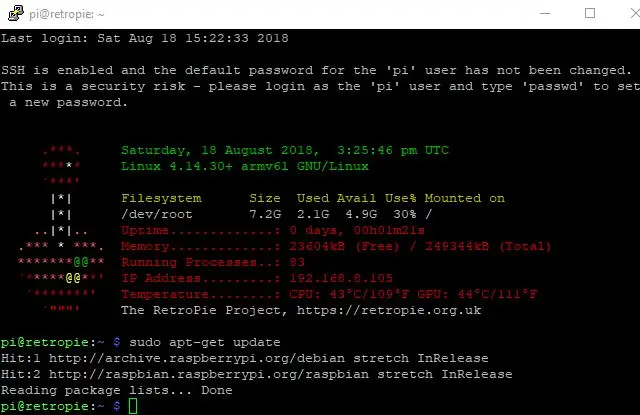
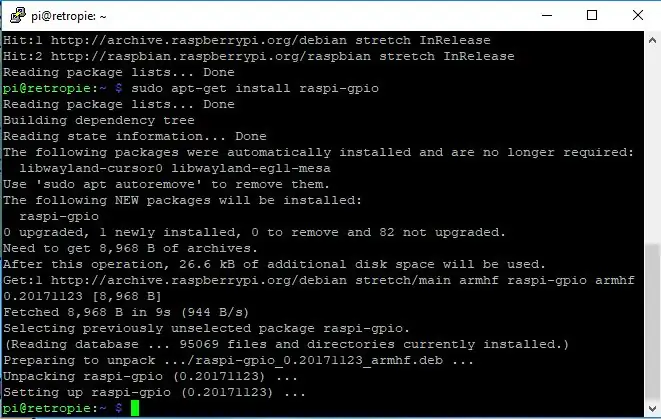
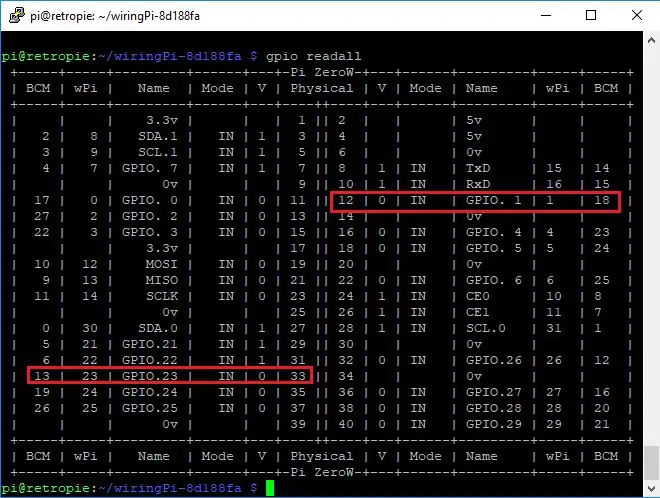
Бул программалык камсыздоонун түйшүгүнөн куткаруу үчүн, мен алдын ала конфигурацияланган SD-КАРТАНЫН сүрөтүн түздүм. Жөн эле жүктөп алыңыз (https://drive.google.com/file/d/1uBkISlCsInqCkeoxKhDdvfD1C9_mzKkE/view?usp=sharing/) жана жаркылдатыңыз SD-КАРТАңыздагы сүрөт, анда сиз бул кадамды жана кийинки инструктивдүү кадамды өткөрүп жибере аласыз. Бирок, эгер сиз бир нерсени үйрөнгүңүз келсе, анда мен бул кадамды окууга чакырам.
Бул кадам үчүн мен толугу менен бул adafruit үйрөткүчүнө кайрылып жатам (https://learn.adafruit.com/adding-basic-audio-oup…).
Демек, бул жердеги идея: баштапкы малина pi бир жана малина pi нөл окшош процессорду колдонот, бирок түп малина пи аудио чыгарууга ээ болгон, андыктан алар окшош процессорго ээ болгондуктан, малина пи нөлүнүн аудио чыгарылышы болушу керек, бирок көйгөй бизде PWM0 (pin #40) жана PWM1 (pin #45) пиндери жок [Бул Raspberry Pi One аудиосу үчүн колдонулган казыктар] малина pi нөлгө дуушар болгон, бирок кайра коюунун жолу бар бул сигналдарды малина pi нөлүнө GPIO 18 жана GPIO 13кө багыттоо.
SSH аркылуу туташкандан кийин, төмөнкү буйруктарды териңиз
sudo apt-get update
sudo apt-get raspi-gpio wiringpi орнотуу
андан кийин gpio readall деп териңиз
Эгер бул иштебесе, анда сиз өзүңүз raspi-gpio түзүшүңүз керек, кийинки кадамга кайрылыңыз.
gpio readall буйругу сизге пин режимин жана ар бир пин үчүн абалды берет. Бизди кызыктырган казыктар GPIO 13 жана GPIO 18 болуп саналат. Алдынкы режим INге коюлат, биз бул режимди ALT0 жана ALT5ке коюшубуз керек.
Бул үчүн бизге gpio_alt деген программа керек. Убактыңызды үнөмдөө үчүн мен аны сиз үчүн мурда эле түзүп койгом. Жөн гана zip файлын жүктөп алып, аны малина pi үй папкасына көчүрүңүз. (Жогорудагы сүрөттөрдө мен бул gpio_alt.c файлын gcc -o gpio_alt gpio_alt.c аркылуу кантип түзүү керектигин көрсөттүм)
Андан кийин бул командаларды териңиз:
Sudo chown тамыры: root gpio_alt
sudo chmod u+s gpio_alt
sudo mv gpio_alt/usr/local/bin/
gpio_alt -p 13 -f 0
gpio_alt -p 18 -f 5
Эми gpio readall деп териңиз, ошондо GPIO 13 жана GPIO 18 пин режими ALT0 жана ALT5 болуп өзгөргөнүн көрөсүз.
анда sudo raspi-config териңиз
өркүндөтүлгөн варианттарга өтүңүз. Анда аудиого өтүп, Force 3.5mm ('Наушник') джек опциясын тандаңыз.
Alsamixer терип, жебенин өйдө басуу менен үнүн көбөйтүңүз. Андан кийин эскирип, сактап, таштап коюңуз.
Азыр бул процессти автоматташтыруу үчүн, малина пи ар дайым көтөрүлүп турат
Sudo nano /root/pwmaudio.sh териңиз
Муну ага көчүрүү:
#!/bin/bash
/usr/local/bin/gpio_alt -p 13 -f 0
/usr/local/bin/gpio_alt -p 18 -f 5
Сактоо үчүн ctrl+o басыңыз, андан кийин чыгуу үчүн ctrl+x басыңыз.
sudo chmod +x /root/pwmaudio.sh иштетип, андан кийин sudo nano /lib/systemd/system/pwmaudio.service менен башка скрипт түзүңүз
жана муну ичине салыңыз
[Бирдик]
Description = PWM аудио кызматы
[Кызмат]
ExecStart =/root/pwmaudio.sh
StandardOutput = null
[Орнотуу]
WantedBy = multi-user.target
Алиас = pwmaudio.service
Файлды ctrl+o терүү менен сактаңыз. Бул бүткөндөн кийин, бул буйрукту терүү менен бул кызматты баштаңыз.
sudo systemctl иштетүү pwmaudio.service
sudo systemctl баштоо pwmaudio.service
анда sudo өчүрүп күйгүзүңүз жана биз программаны конфигурациялап бүттүк.
6 -кадам: Эгерде Gpio Readall буйругу иштебесе
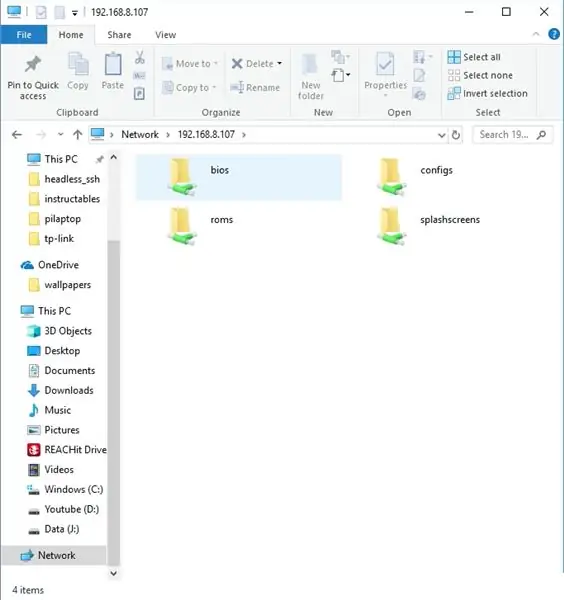
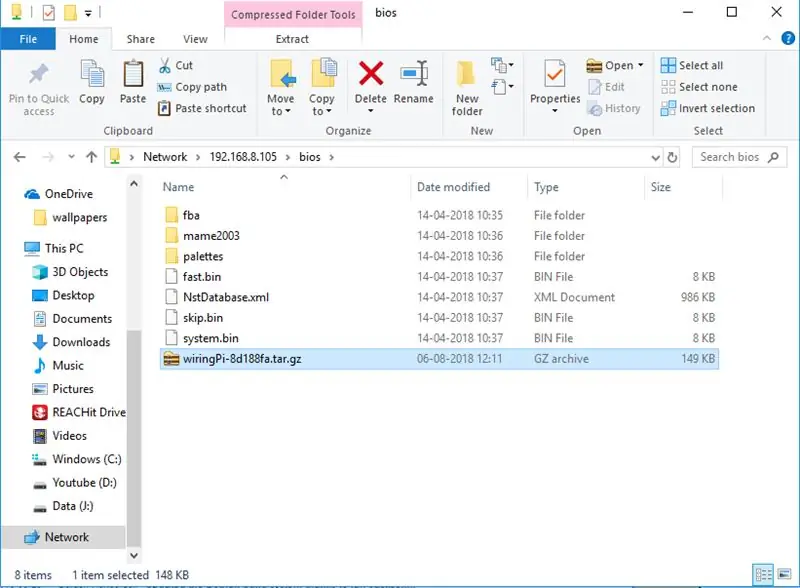
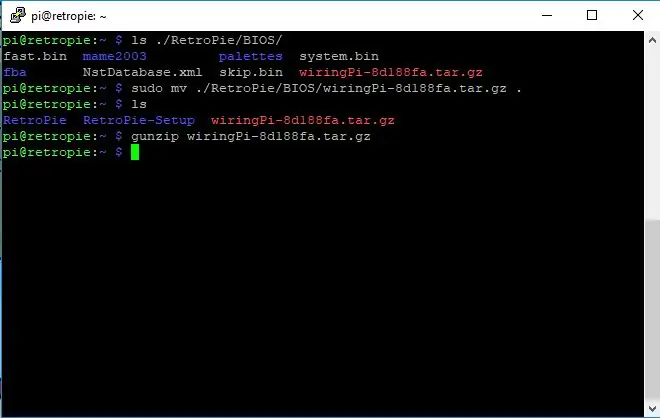
Кээ бир адамдар үчүн gpio readall буйругу иштебеши мүмкүн, ошондуктан бул кадамда биз gpio пакетин өзүбүз курабыз.
Биринчиден, wiringPi Git репо -дан акыркы сүрөттү жүктөп алышыбыз керек: (https://git.drogon.net/?p=wiringPi;a=summary). Мендеги версия wiringPi-8d188fa.tar.gz.
Биз бул файлды биздин малина пи -ге көчүрүшүбүз керек. Мен бул ыңгайлуу ыкманы колдоном, адегенде файл изилдөөчүңүздү ачыңыз, андан кийин дарек тилкесине териңиз: / ip_address, мында ip_address сиздин малина пиңиздин IP дарегин билдирет. Жөн эле wiringPi көчүрүңүз BIOS папкасына -8d188fa.tar.gz файлы.
Андан кийин SSH малинага пи салып, териңиз:
ls./RetroPie/BIOS/
Муну менен сиз wiringPi-8d188fa.tar.gz файлын көрө аласыз.
mv./RetroPie/BIOS/wiringPi-8d188fa.tar.gz./
Бул буйруктар менен файлды алыңыз:
gunzip wiringPi-8d188fa.tar.gz
tar -xvf зымдарыPi -8d188fa.tar
Андан кийин wiringPi-8d188fa каталогуна кирип, программаны орнотуңуз:
cd зымдарыPi-8d188fa
./build
жана gpio readall деп териңиз, ал иштейт.
7 -кадам: Бул ноутбукка оюнду жүктөө
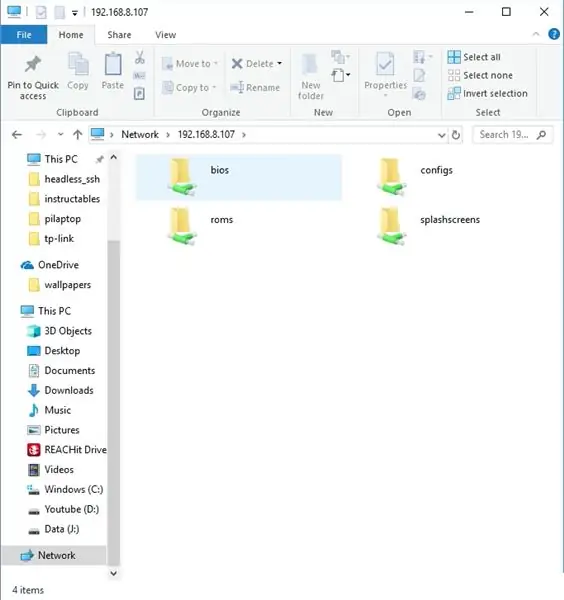
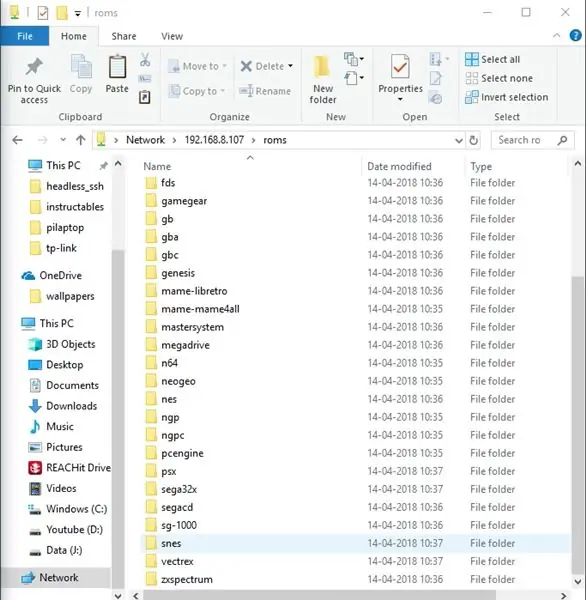
Эми оюнду бул ноутбуктун ачык файл изилдөөчүсүнө жүктөө үчүн, дарек тилкесин чыкылдатып, / деп жазыңыз, андан кийин малина piнин IP дареги.
мисалы, эгер менин IP дарегим 192.168.8.102 болсо, анда дарек тилкесине / 192.168.8.102 теришим керек, андан кийин ROM папкасын ачып, анан оюңузду бул жерге көчүрүңүз, анткени менде болгон оюн snes папкасына көчүрүлгөн.
8 -кадам: Корутунду жана бул долбоордун кошумча идеялары

Акыры мен бул USB клавиатурасын rasberry pi менен туташтырдым жана клавиатуранын конфигурациясын аткаргандан кийин мен малина пиин кайра жүктөдүм. Инимдин ойногонун көргөндөн кийин жакшы долбоор болуп калды.
Портативдүү DVD ойноткучтун арткы жарык инвертору иштебей калгандыктан, көбүн ишке ашыра албаган бул долбоорду ишке ашырууда менде көптөгөн ойлор бар болчу.
Бир ой, клавиатуранын ордуна портативдүү DVD ойноткучтун болгон баскычтарын колдонуу болчу. Экинчи идея үчүн менде Retropie менен байланыштыргым келген Infra-Red оюн джойстиги бар болчу. Мен Portable DVD ойноткучтун IR кабылдагычын колдондум жана мен LIRC (Linux Infrared Remote Control) (https://www.lirc.org/) программасын колдонуп контролерден клавиатура баскычтарын ала алдым жана дагы бир аз өзгөртүү мага мүмкүндүк берет. бул IR джойстигин Retropie менен колдонуу.
Мен жаңы арткы жарык инверторун алгандан кийин сөзсүз түрдө видео жана көрсөтмө берем, андыктан сураныч, менин YouTube каналыма жазылууну унутпаңыз Jovi Tech.
Сунушталууда:
Өзүңүздүн портативдүү ретро оюн консолуңузду жасаңыз! бул дагы Win10 планшети !: 6 кадам (сүрөттөр менен)

Өзүңүздүн Портативдүү Ретро Оюн Консолун жасаңыз! …… Бул дагы Win10 Планшети !: Бул долбоордо мен сизге Windows 10 планшети катары колдонууга боло турган көчмө ретро оюн консолун кантип түзүүнү көрсөтөм. Ал 7 " Сенсордук экраны бар HDMI ЖК, LattePanda SBC, USB Type C PD кубаттуу ПКБ жана дагы бир нече кошумча
DIY Raspberry Pi Zero портативдүү оюн консолу: 6 кадам (сүрөттөр менен)

DIY Raspberry Pi Zero портативдүү оюн консолу: Бул долбоордо мен сизге Raspberry Pi Zero, NiMH батареяларын, үйдө ашыкча агып кетүүдөн коргоо схемасын, арткы экранды жана аудио ампти кантип колдонгонуңузду көрсөтөм. ретро оюндары. Кел, баштайлы
ESP32 портативдүү оюн консолу: 21 кадам (сүрөттөр менен)

ESP32 Handheld Game Console: Бул көрсөтмөлөр NES эмулятору оюн консолун куруу үчүн ESP32 жана ATtiny861ди кантип колдонууну көрсөтөт
KeyPi - 80 долларга чейин арзан портативдүү Raspberry Pi 3 ноутбук: 11 кадам (сүрөттөр менен)

KeyPi - 80 долларга чейин арзан портативдүү Raspberry Pi 3 ноутбук: *** UPDATE *** Баарына салам! Биринчиден, бардык колдоо жана сын -пикирлер үчүн рахмат, бул жамаат укмуш :) Бул жерде кээ бир суроолорго жооптор бар: Эмне үчүн мындай кылдың? Мен толук көлөмдүү клавиатурасы бар көчмө компьютер жасагым келди. Мен сездим
Портативдүү оюн системасын кантип жасоо керек: 39 кадам (сүрөттөр менен)

Портативдик оюн системасын кантип жасоо керек: Сүйүктүү оюн системаңызды каалаган жерде ойной алуу жөнүндө ойлонуп көрдүңүз беле? Менде бар экенине ишенем. Бул колдонмодон кийин, сиз Nintendo Entertainment Systemди "кантип портаблизировать кылууну" үйрөнө аласыз. Бул Нускамада мен сизге баарын үйрөтөм
